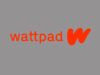Come cambiare lingua su Telegram
Hai appena iniziato a utilizzare Telegram e ti sei accorto che l’app è impostata in una lingua che non ti è familiare. Oppure, stai cercando di aiutare un amico straniero a tradurre i messaggi ricevuti? Telegram è una delle piattaforme di messaggistica più utilizzate al mondo grazie alla sua semplicità d’uso e alle numerose funzionalità offerte, tra cui quella per modificare la lingua. In entrambi i casi, sei nel posto giusto al momento giusto! In questa guida, infatti, ti spiegherò nel dettaglio come cambiare lingua su Telegram in pochi e semplici passaggi.
Nei prossimi paragrafi scoprirai come modificare la lingua dell’interfaccia dell’app su tutti i dispositivi supportati: smartphone e tablet Android, iPhone, iPad, PC Windows e Mac e persino su Telegram Web, accessibile da qualsiasi browser. Ti guiderò attraverso ogni piattaforma con istruzioni chiare e dettagliate, assicurandomi che tu non abbia alcuna difficoltà. Non è tutto: ti mostrerò anche come sfruttare una comoda funzionalità integrata per tradurre i messaggi ricevuti in un’altra lingua, una soluzione ideale per mantenere conversazioni fluide con amici e colleghi di altre nazionalità.
Prenditi qualche minuto di tempo libero, mettiti comodo e segui le indicazioni che sto per fornirti. Con pochi tap o clic, sarai in grado di impostare la lingua più adatta alle tue esigenze, migliorando la tua esperienza su Telegram. Inoltre, imparerai a utilizzare al meglio la funzionalità di traduzione per rendere ogni conversazione più accessibile e intuitiva. Sei pronto? Allora, cominciamo subito!
Indice
Come si fa a cambiare lingua su Telegram
Attualmente, Telegram supporta oltre 27 lingue, tra cui italiano, inglese, francese, spagnolo e russo. È possibile cambiare lingua in qualsiasi momento, rendendo l’applicazione altamente personalizzabile secondo le proprie preferenze linguistiche. Questa funzionalità è molto utile non solo per adattare l’interfaccia alla propria lingua madre, ma anche per praticarne una nuova o utilizzare l’app nella lingua locale durante i viaggi.
Nei prossimi tre capitoli, ti spiegherò esattamente come cambiare lingua su Telegram, sfruttando l’applicazione ufficiale disponibile per Android, iOS/iPadOS, Windows e macOS oppure direttamente Telegram Web, la versione online accessibile da qualsiasi browser. Segui le istruzioni relative alla piattaforma che stai utilizzando e in pochi minuti avrai impostato la lingua desiderata.
Come cambiare lingua su Telegram Android
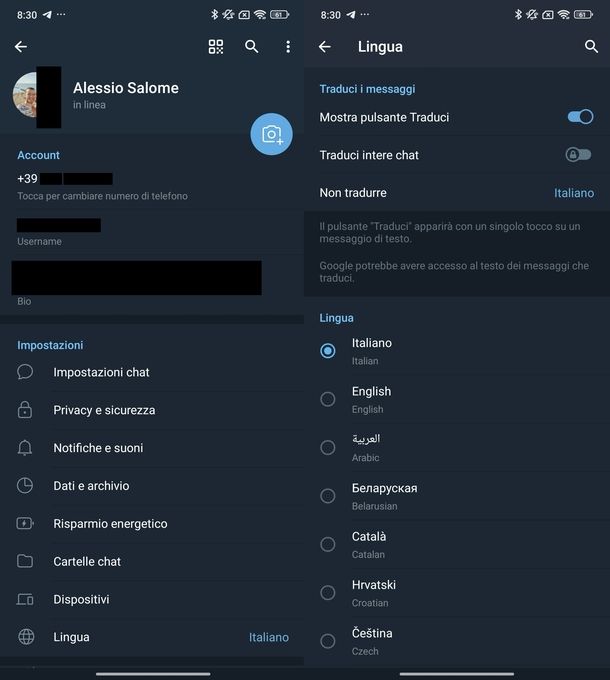
Se disponi di uno smartphone o un tablet Android, puoi modificare la lingua su Telegram in maniera molto semplice. Per iniziare, avvia l’app del servizio di messaggistica istantanea, premendo sull’apposita icona che trovi nella schermata Home o nel cassetto delle applicazioni, e successivamente tocca i tre trattini in alto a sinistra e scegli Impostazioni dal menu che compare.
Nella sezione Impostazioni, fai tap su Lingua e scorri l’elenco sotto alla sezione Lingua oppure pigia sulla lente d’ingrandimento in alto a destra e digita il nome della lingua nel campo Cerca in alto. Non ti resta che premere semplicemente sul nome della lingua desiderata (es. English) per applicarla subito e automaticamente all’interfaccia di Telegram.
Come cambiare lingua su Telegram iPhone
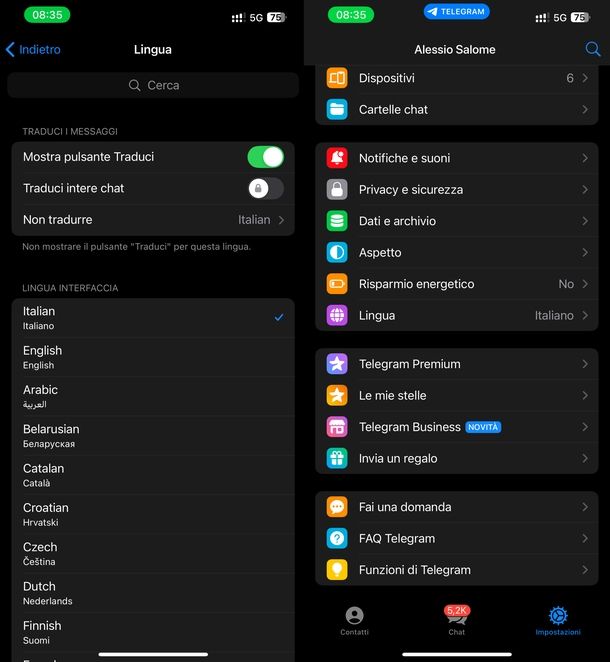
Utilizzi Telegram dal tuo iPhone o iPad? I passaggi da compiere per cambiare lingua sono molto semplici!
Una volta avviato l’applicativo (premendo sull’apposita icona nella Home screen o all’interno di Libreria app), premi su Impostazioni in basso a destra e scegli Lingua. Fatto ciò, scorri l’elenco presente sotto alla sezione LINGUA INTERFACCIA oppure pigia sul campo Cerca in alto e digita il nome della lingua preferita (es. Español). Non ti resta che premerci su per applicarla all’interfaccia di Telegram.
Come cambiare lingua su Telegram PC
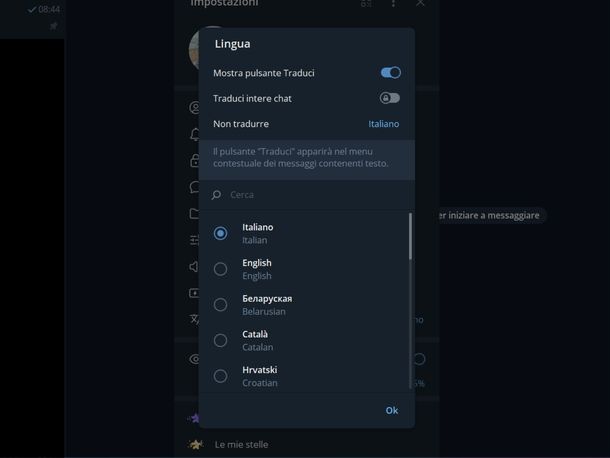
Telegram è disponibile anche su computer, sia tramite l’applicazione ufficiale per Windows e macOS che attraverso la versione online accessibile usando qualsiasi browser (es. Google Chrome). Nelle prossime righe troverai tutte le istruzioni di cui hai bisogno per modificare la lingua senza troppe difficoltà.
Se sei in possesso di un PC Windows e fai uso del client, puoi cambiare lingua in questo modo. Innanzitutto, avvia Telegram cliccando sull’apposita icona presente sul Desktop, nella barra delle applicazioni o nel menu Start. Fatto ciò, seleziona i tre trattini in alto a sinistra e scegli Impostazioni dal menu che vedi comparire sulla sinistra.
Dopo aver cliccato su Lingua, scorri l’elenco proposto oppure digita il nome della lingua nel campo Cerca in alto. Seleziona la lingua che desideri applicare e conferma l’operazione dal messaggio Telegram si avvierà per cambiare lingua pigiando semplicemente su Ok.
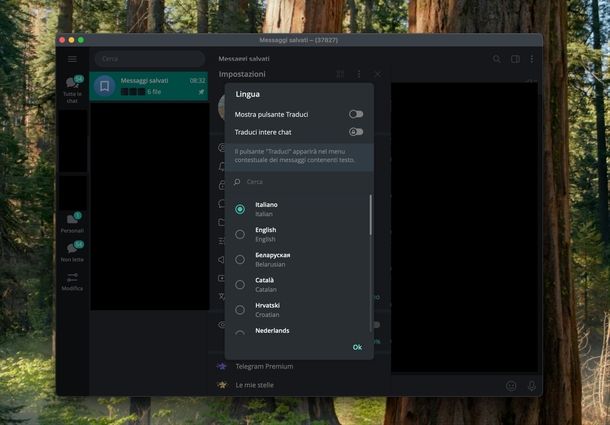
Hai un Mac? Per modificare la lingua procedi in questo modo. Dopo aver avviato il client desktop, clicca sull’icona dell’ingranaggio in basso a sinistra e poi scegli Lingua. Non ti resta che premere sulla lingua dall’elenco per applicarla oppure pigia sul campo Cerca, digita il nome della lingua e clicca sul risultato opportuno per applicarla correttamente.
Vuoi cambiare lingua su Telegram Web? Per prima cosa, avvia il browser che solitamente usi per navigare in Rete (es. Mozilla Firefox), collegati al sito di Telegram ed effettua eventualmente l’accesso scansionando il codice QR mostrato utilizzando il tuo smartphone o tablet. Se riscontri problemi, ti consiglio di dare un’occhiata alla mia guida dedicata su come accedere a Telegram Web.
Una volta effettuato correttamente l’accesso, clicca sui tre trattini posizionati in alto a sinistra e scegli Settings/Impostazioni. Dopodiché, pigia su Lingua e clicca sulla lingua che preferisci applicare dall’elenco proposto. Tutto qui!
Come tradurre i messaggi su Telegram
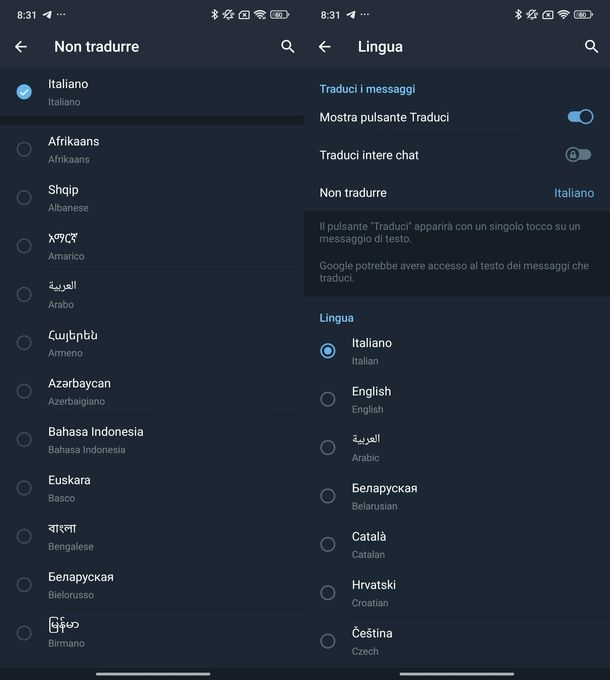
Hai ricevuto un messaggio in una lingua che non conosci e non sai come tradurlo? Telegram mette a disposizione una funzionalità di traduzione automatica che ti permette di leggere i messaggi in un’altra lingua. Questa funzionalità è molto utile per mantenere conversazioni fluide con amici e colleghi di altre nazionalità, senza dover ricorrere a traduttori esterni.
Per prima cosa, è necessario abilitare la funzione di traduzione dalle impostazioni dell’applicazione. Su Telegram per Android, iOS, iPadOS e Windows, dopo aver premuto su Lingua (seguendo i passaggi che ti ho indicato nei capitoli precedenti), ti basta spostare su ON la levetta presente in corrispondenza della voce Mostra pulsante Traduci. Inoltre, ti consiglio di selezionare la lingua per cui non mostrare questo bottone tramite l’elenco dell’opzione Non tradurre.
Per quanto riguarda macOS, la traduzione per i singoli messaggi è attiva di default. Se invece vuoi sfruttare questa funzionalità su Telegram Web, purtroppo è richiesto un abbonamento a Telegram Premium. Si tratta della versione a pagamento della nota app di messaggistica istantanea che offre funzionalità aggiuntive agli utenti, contribuendo al contempo a sostenere lo sviluppo dell’applicazione.
Ad esempio, i possessori di un abbonamento possono seguire fino a 1000 canali, creare fino a 20 cartelle chat con un massimo di 200 conversazioni ciascuna, aggiungere quattro account a qualsiasi applicazione, fissare 10 chat nella lista principale, caricare file fino a 4 GB (rispetto ai 2 GB per gli utenti gratuiti), scaricare i file alla massima velocità consentita dalla rete e tantissimo altro ancora. Maggiori informazioni.
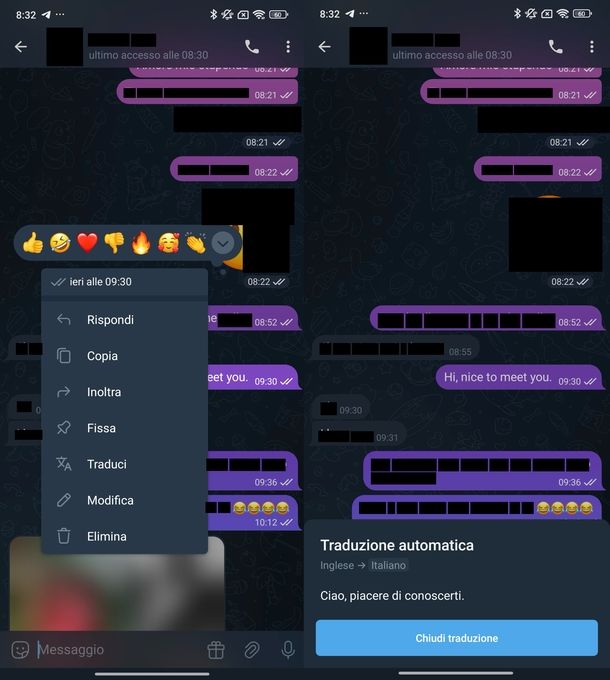
Una volta attivata la funzione di traduzione, per tradurre un messaggio ricevuto su Telegram dal tuo dispositivo Android, ti basta effettuare un singolo tap sul messaggio da tradurre e selezionare Traduci dal menu proposto. Vedrai comparire la schermata Traduzione automatica. Per cambiare la lingua, pigia su Italiano e seleziona quella preferita dall’elenco proposto.
Su iPhone e iPad, invece, fai una lunga pressione sul messaggio da tradurre e scegli Traduci. Vedrai la traduzione nella schermata Traduci. Per modificare la lingua, primi su Cambia lingua, fai tap sulla lingua preferita e poi sfiora Fatto in alto a destra.
Su Telegram per Windows, fai clic destro sul messaggio da tradurre e scegli Traduci. Vedrai comparire la traduzione nella scremata dedicata. Per cambiare la lingua, premi sulla voce Lingua in basso a sinistra nella schermata, scorri l’elenco proposto o usa il campo Cerca in alto e clicca sulla nuova lingua.
Infine, su macOS clicca con il tasto destro del mouse sul messaggio da tradurre e scegli Traduci. Vedrai comparire la traduzione nella schermata Traduci. Per cambiare la lingua, clicca sulla lingua accanto a DA: (es. INGLESE) per modificare la lingua di partenza oppure su quella accanto a A: (es. ITALIANO) per cambiare quella di destinazione.
Se sei in possesso di un abbonamento a Telegram Premium, puoi sfruttare la funzione Traduci intere chat, attivabile sempre dal menu Lingua. Una volta abilitata correttamente, apri la conversazione che desideri tradurre. In alto, vedrai un’opzione per tradurre la chat nella lingua preferita con un semplice tocco.

Autore
Salvatore Aranzulla
Salvatore Aranzulla è il blogger e divulgatore informatico più letto in Italia. Noto per aver scoperto delle vulnerabilità nei siti di Google e Microsoft. Collabora con riviste di informatica e cura la rubrica tecnologica del quotidiano Il Messaggero. È il fondatore di Aranzulla.it, uno dei trenta siti più visitati d'Italia, nel quale risponde con semplicità a migliaia di dubbi di tipo informatico. Ha pubblicato per Mondadori e Mondadori Informatica.